ホームページ〜マルチドメイン設定ツール
1.概要
IT-Guardiansホスティングサービスでは、子ドメインの追加作業のみでは、すべてのドメイン(親・子)において同一のページが表示されますが、
本機能をご利用いただくことで、ドメインごとに異なるページを表示させることができるようになります。
- 当ツールでは、ドメインごとにドキュメントルートを変更する設定ファイル(mod_rewrite の記述を行った .htaccess ファイル)を設置することができます。
- 設定ファイルは /home 直下の .htaccess として保存されます。
- 当ツールの設定は、Webのみに反映されます。メールの挙動には影響を及ぼしません。
2.設定方法
- (1)子ドメインの追加
下記メニューより、子ドメインを追加します。
サイトマネージャー > サイト管理 > ドメイン > 子ドメインの追加と削除
- (2)マルチドメイン設定画面
サイトマネージャー内の下記メニューにアクセスします。 * 下記図 手順①
サイトマネージャー > サイト管理 > ドメイン > マルチドメインツール
- (3)マルチドメイン設定の入力
親ドメイン・子ドメインの一覧が表示されますので、表示するコンテンツを分けたいドメインの「マルチ化」のチェックボックスにチェックを
入れてください。
チェックが入っていないものは、全て /home の内容を表示します。 * 下記図 手順②
- (4)ディレクトリの非表示設定
「マルチドメイン用ディレクトリへの直接アクセスは許可しない」のチェックボックスにチェックを入れた場合、
次の挙動となります。
例)
・ 親ドメイン「example.com」
・ 子ドメイン「blog.example.com」
・ /home/blog.example.com (子ドメイン用のコンテンツディレクトリ)が作成されている。こちらをご参照ください。
上記例の場合、親ドメインで /home/blog.example.com (子ドメイン用のコンテンツディレクトリ)に直接アクセスされた際に「ファイルが存在しない」
といったエラーを表示することができます。
上記例の場合、 http://example.com/blog.example.com にアクセスを行うと「404Not Found」を返します。
* 下記図 手順③
- (5)設定の生成
「設定内容を生成する」ボタンを押してください。 * 下記図 手順④
【 /home 配下に .htaccess が設置されていない場合 】
下記の画面が表示されます。生成された内容を .htaccess に記述し、マルチドメイン化される場合は「設置する」ボタンを押してください。
* 下記図 手順⑤
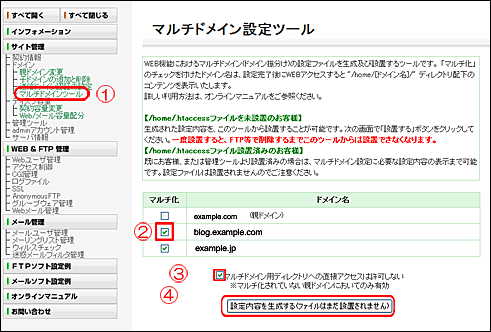
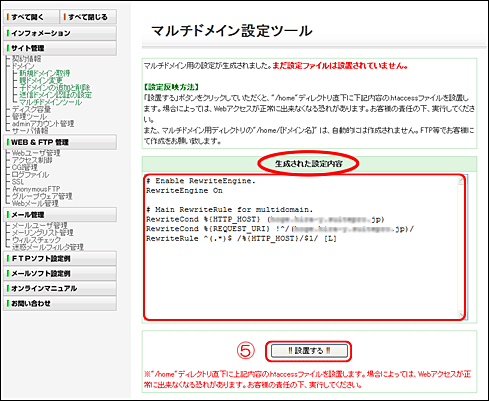
下記の画面が表示されましたら設定完了です。
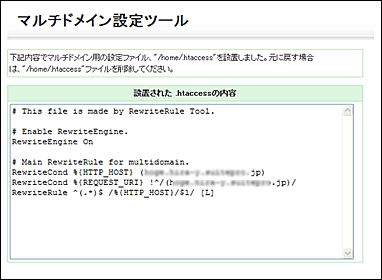
【 /home 配下に .htaccess が設置されている場合 】
下記の画面が表示されます。
RewriteRuleの生成のみ行います。マルチドメイン化を行われる場合は、以下いずれかの方法でご対応ください。
・ FTPなどで接続し、生成された設定内容を /home/.htaccess に追記する。
・ FTPなどで接続し、/home/.htaccess を削除した後、マルチドメインツールを実行する。
なお、マルチドメイン設定ツールから直接 .htaccess を設置する場合以外(お客さまによる編集など)は、弊社サポートの対象外となります。予めご了承ください。
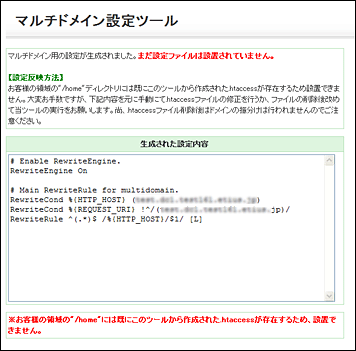
- (6)マルチドメイン用ディレクトリの作成
上記設定の適用後、それぞれのドメインについて /home 直下にドメインごとにディレクトリを作成し、
ディレクトリ名を各「ドメイン名」に設定します。
ディレクトリの中に、各ドメインで表示したいコンテンツを投入してください。
※ ドメイン名と同じアカウント名でWebユーザを作成すると、当該のドメイン名のコンテンツを管理するFTPアカウントを
分けることができます。
●作成手順
※ ドメインが "example.com"の場合
1. FTPで接続し、以下いずれかのアカウントでFTP接続を行う。
admin, Web特権ユーザ(webadmin1、webadmin2、webadmin3)
2. /home にドメイン名"example.com"という名前のディレクトリを作成する。
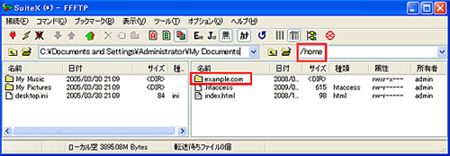
3.設定の解除方法
このツールで設定した内容を解除するには、FTP等でログインし、/home/.htaccess ファイルを削除して
いただく必要がございます。
○ 削除可能なアカウント
admin, Web特権ユーザ(webadmin1、webadmin2、webadmin3)
○ 削除方法
/home ディレクトリ内の .htaccess を削除するか、もしくは、設定内容を書き換えてください。
このツールのご利用・操作方法によっては、Webアクセスが正常にできなくなる恐れがございます。
設定時に表示されるメッセージを良くお読みいただき、お客さまの責任の元、ご利用いただきますようお願いいたします。